- Xóa thiết bị ra khỏi tài khoản Hik-Connect ngay trên đầu ghi Hikvision
- Gỡ thiết bị khỏi tài khoản Hikvision bằng phần mềm SADP
- Hủy liên kết thiết bị khỏi tài khoản ngay trên ứng dụng Hik-connect
- Xóa tài khoản Hik-connect bằng Hik-Partner Pro
- Hướng dẫn xử lý các lỗi liên quan khi xóa thiết bị khỏi tài khoản Hik-connect
- Lỗi không xóa được tài khoản Hik-Connect
- Xóa tài khoản Hik-Connect khi quên mật khẩu
- Liên hệ hỗ trợ xóa tài khoản Hik-Connect
- Tài khoản Hik-Connect bị khóa, cách xử lý
- Lỗi “102060”, “102075” hoặc “Unbinding failed. Not support by the device.” trên ứng dụng/SADP tool hoặc “Unlinking timeout” trên giao diện cục bộ
- Lỗi “Operation failed 7”, “Error code: 99 Network Connection Failed” hoặc “Hik-connect service is offline”
- Lỗi “Incorrect Device IP Address”
- Lỗi “Only the device in the same area with the app can be unbound from its account”
- Lỗi “Operating failed:153”
- Lỗi “The device cannot unbound from any account for more times”
Tổng Hợp 4 Cách Xóa Thiết Bị Khỏi Tài Khoản Hik-Connect
08/04/2025
2000 người đã xem bài viết
Có rất nhiều nguyên nhân khiến bạn cần phải gỡ, xóa, hủy tài khoản xem camera an ninh Hikvision trên máy tính hoặc điện thoại để đảm bảo an ninh cho gia đình hay doanh nghiệp của bạn. Tuy nhiên đây là một vấn đề liên quan đến kỹ thuật nên cần có ít kiến thức và kinh nghiệm để làm. Đừng lo lắng? Mình là Hùng nhân viên kỹ thuật của công ty Panaco, hôm nay mình sẽ hướng dẫn các bạn các cách xóa thiết bị khỏi tài khoản Hik-Connect hay còn gọi gỡ thiết bị ra khỏi tài khoản Hikvision mà các thợ hay dùng.
- Xóa thiết bị ra khỏi tài khoản Hik-Connect ngay trên đầu ghi Hikvision
- Gỡ thiết bị khỏi tài khoản Hikvision bằng phần mềm SADP
- Hủy liên kết thiết bị khỏi tài khoản ngay trên ứng dụng Hik-connect
- Xóa tài khoản Hik-connect bằng Hik-Partner Pro
- Hướng dẫn xử lý các lỗi liên quan khi xóa thiết bị khỏi tài khoản Hik-connect
- Lỗi không xóa được tài khoản Hik-Connect
- Xóa tài khoản Hik-Connect khi quên mật khẩu
- Liên hệ hỗ trợ xóa tài khoản Hik-Connect
- Tài khoản Hik-Connect bị khóa, cách xử lý
- Lỗi “102060”, “102075” hoặc “Unbinding failed. Not support by the device.” trên ứng dụng/SADP tool hoặc “Unlinking timeout” trên giao diện cục bộ
- Lỗi “Operation failed 7”, “Error code: 99 Network Connection Failed” hoặc “Hik-connect service is offline”
- Lỗi “Incorrect Device IP Address”
- Lỗi “Only the device in the same area with the app can be unbound from its account”
- Lỗi “Operating failed:153”
- Lỗi “The device cannot unbound from any account for more times”
Xóa thiết bị ra khỏi tài khoản Hik-Connect ngay trên đầu ghi Hikvision
Đối với trường hợp bạn đã thêm số Series Number của đầu ghi Hikvision vào một tài khoản Hik-connect bất kỳ. Và hiện tại bạn cần xóa đầu ghi này ra khỏi tài khoản Hik-Connect đó để thêm vào một tài khoản mới hoặc không muốn người đó tiếp tục xem camera nữa thì cách này rất dễ làm nhé. Lưu ý là các đầu ghi có firmware mới cho Turbo DVR 4.0 thì mới thực hiện và bạn phải có mật khẩu của đầu thu nhé.
Vào Menu – Configuration – Network và làm theo hướng dẫn hình bên dưới!
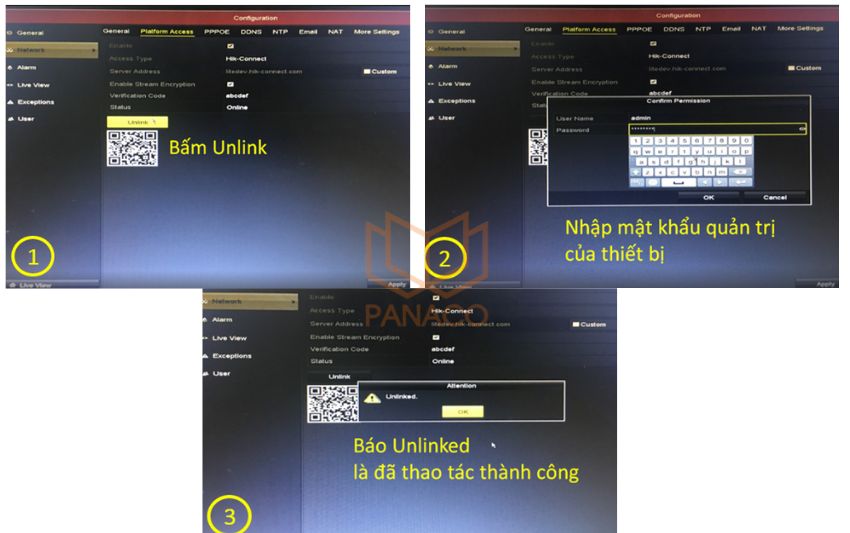
Xóa thiết bị ra khỏi tài khoản Hik-Connect ngay trên đầu ghi Hikvision
Sau khi làm xong, bạn đăng ký 1 tài khoản Hik-connect mới và quét mã QR của đầu ghi ( nằm ở mặt sau ) nhập mã xác thực của thiết bị và tiến hành xem camera bình thường.
Xem thêm: Hướng Dẫn Reset Đầu Ghi Hikvision Về Mặc Định Đơn Giản Nhất
Gỡ thiết bị khỏi tài khoản Hikvision bằng phần mềm SADP
SADP là công cụ thần thánh cho tín đồ của Hikvision trong đó có chức năng xóa thiết bị khỏi tài khoản camera Hikvision được nhiều anh em thợ sử dụng. Bởi độ chính xác cao, áp dụng cho cả camera IP Wifi Hikvision và cả đầu ghi Hik.
Để hủy tài khoản camera Hikvision bằng cách này bạn cần kết nối máy tính vào cái mạng mà camera đang sử dụng có nghĩa chung 1 mạng LAN thì mới hủy được nhé! À! nếu chưa cài phần mềm SADP thì bạn có thể tải tại đây. Lưu ý là tải phiên bản 3.0.17 trở lên.
Bước 1: Mở phần mềm SADP lên và phần mềm sẽ dò ra tất cả camera và đầu ghi hikvision đang lắp.
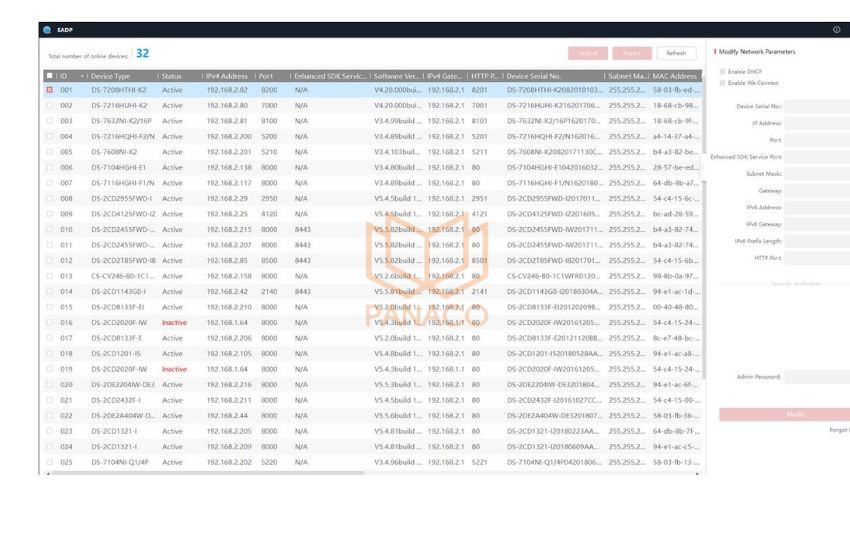
Gỡ thiết bị khỏi tài khoản Hikvision bằng phần mềm SADP
Bước 2: Chọn thiết bị cần xóa ra khỏi tài Hik-connect rồi bấm vào Unblind
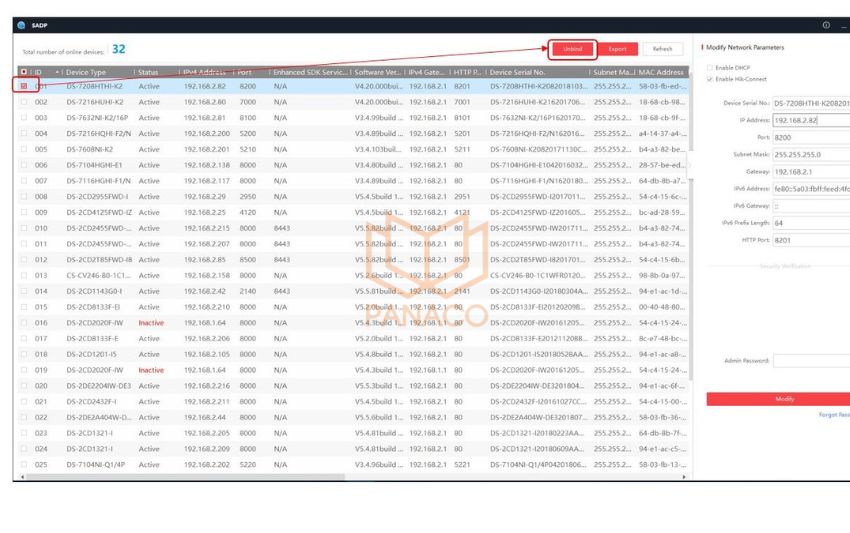
Gỡ camera Hikvision bằng Hikvision SADP Tool
Bước 3: Sau khi bấm chọn Unblind bạn nhập tên người dùng, mật khẩu và mã xác thực của thiết bị rồi chọn Confrim để xác nhận xóa thiết trên tài khoản Hik-connect.
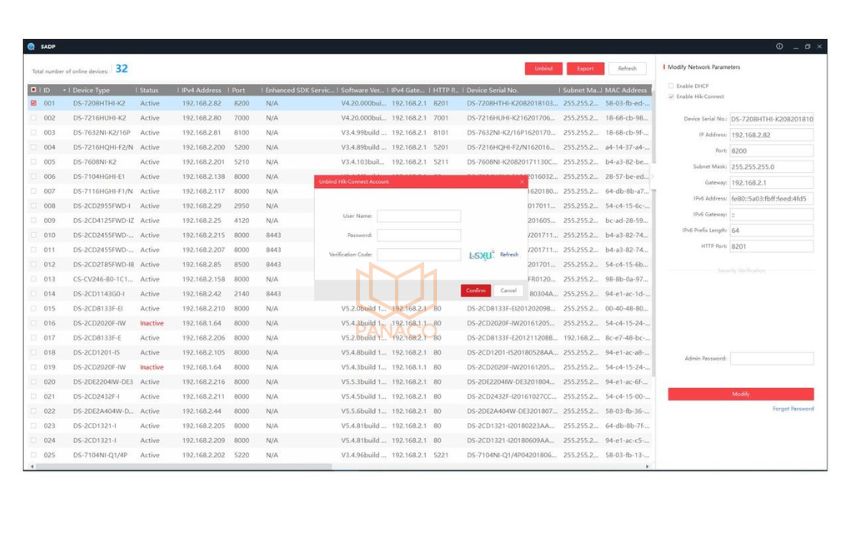
Xóa thiết bị khỏi tài khoản Hik-Connect bằng SADP
Sau khi xóa xong thiết bị ra khỏi tài khoản, hãy dùng ứng dụng Hik-Connect quét mã QR thiết bị nếu không còn thông báo “thiết bị đã được thêm vào tài khoản khác” như vậy là bạn đã thành công.
Hủy liên kết thiết bị khỏi tài khoản ngay trên ứng dụng Hik-connect
Không ngờ rằng ngoài việc xem camera thì ngay trên App Hik-Connect chúng ta cũng có thể tự xóa thiết bị ra khỏi tài khoản một cách đơn giản. Nhưng với điều kiện bắt buộc đó là:
- Thứ 1: Đầu ghi hình / camera IP phải kết nối đến cùng 1 mạng LAN mà điện thoại cài phần mềm HikConnect đang kết nối.
- Thứ 2: Phải có kết nối mạng thì mới kết nối được đến Server.
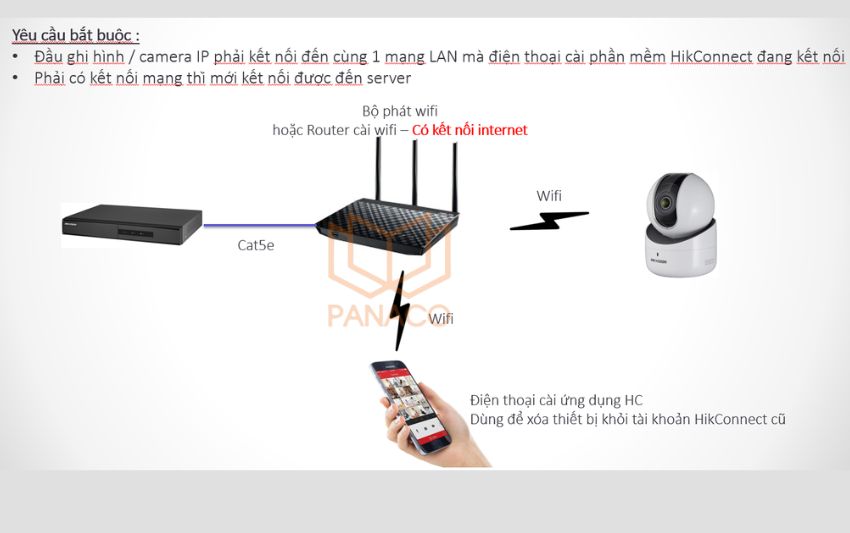
Hủy liên kết thiết bị khỏi tài khoản ngay trên ứng dụng Hik-connect
Sau khi đủ 2 điều kiên trên thì bạn làm theo hướng dẫn bên dưới để xóa tài khoản Hikvision trên điện thoại mình nhé.
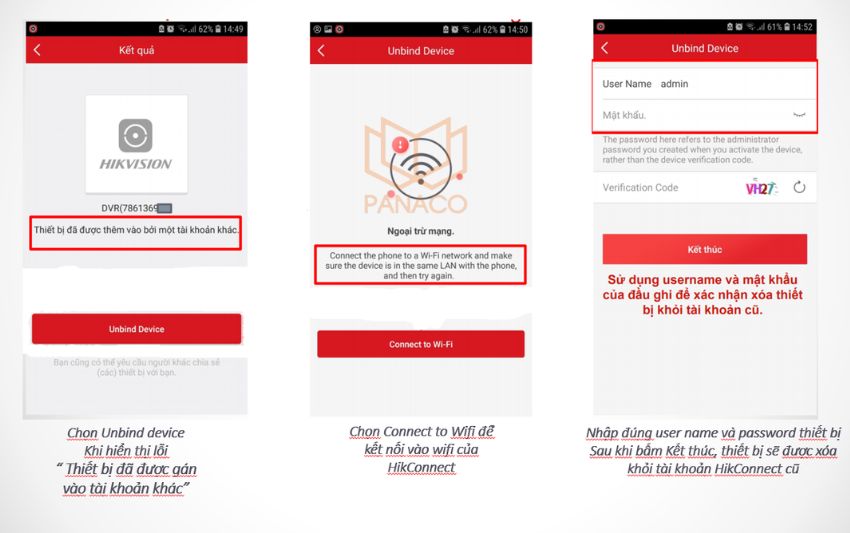
Cách hủy liên kết thiết bị khỏi tài khoản ngay trên ứng dụng Hik-connect
Xóa tài khoản Hik-connect bằng Hik-Partner Pro
Thì đây là ứng dụng được ra mắt cuối năm 2022 cung cấp giải pháp quản lý toàn diện cho các đai lý của Hikvision. Bao gồm nhiều chức năng trong đó có hướng dẫn xóa thiết bị khỏi tài khoản Hik-connect dành cho người dùng hoặc anh em thợ. Tiến hành thôi!
Tải app Hik-Partner Pro và đăng ký tài khoản
Ứng dụng Hik-Partner Pro hỗ trợ trên 2 nền tảng hệ điều hành là IOS và Android. Người dùng có thể tải ứng dụng bằng cách quét mã QR dưới đây:
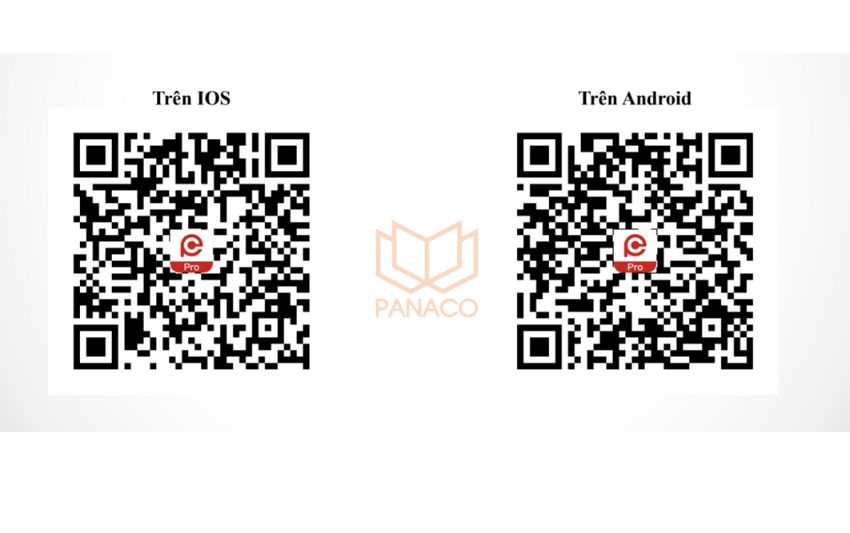
Tải app Hik-Partner Pro và đăng ký tài khoản
Đăng ký tài khoản Hik-Partner Pro
- Tại giao diện app bấm “Đăng ký”
- Chọn “Tôi là Nhà cung cấp dịch vụ”
- Chọn “Người cài đặt”
- Chọn đăng ký bằng email hoặc sdt, nhập thông tin đăng ký.
- Giao diện app Hik- Partner Pro khi tạo tài khoản thành công.
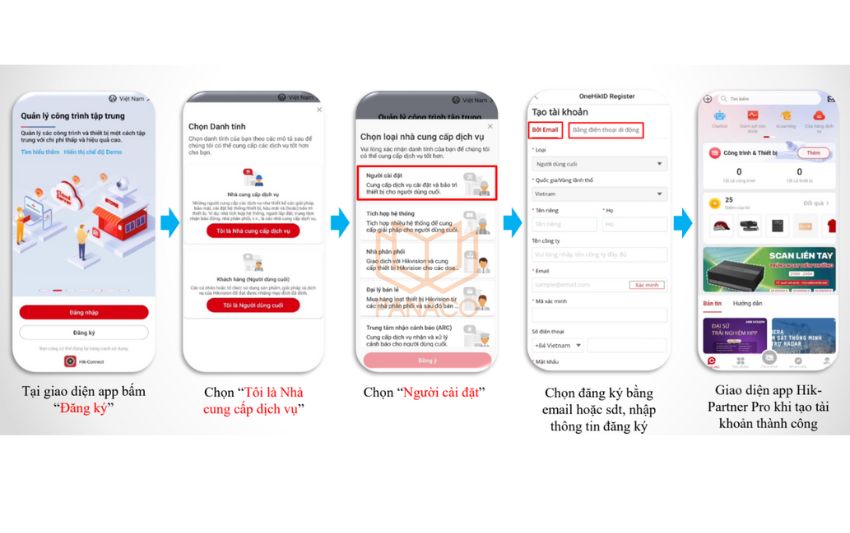
Xóa thiết bị ra khỏi tài khoản Hik-connect bằng Hik Partner Pro
Unbind tài khoản trên app Hik-Partner Pro
Yêu cầu:
- Tính năng Unbind tài khoản chỉ dành cho tài khoản đã xác thực công ty
- Xác thực Công ty chỉ dành cho Người cung cấp dịch vụ ( Người cài đặt )
* Hướng dẫn xác thực công ty
- Tại giao diện người dùng bấm “Xác Thực Ngay”
- Chọn “Xác thực ngay”
- Điền đầy đủ thông tin và chọn “Kết thúc”
- Quá trình xác thực sẽ được phê duyệt bởi Hikvision Việt Nam
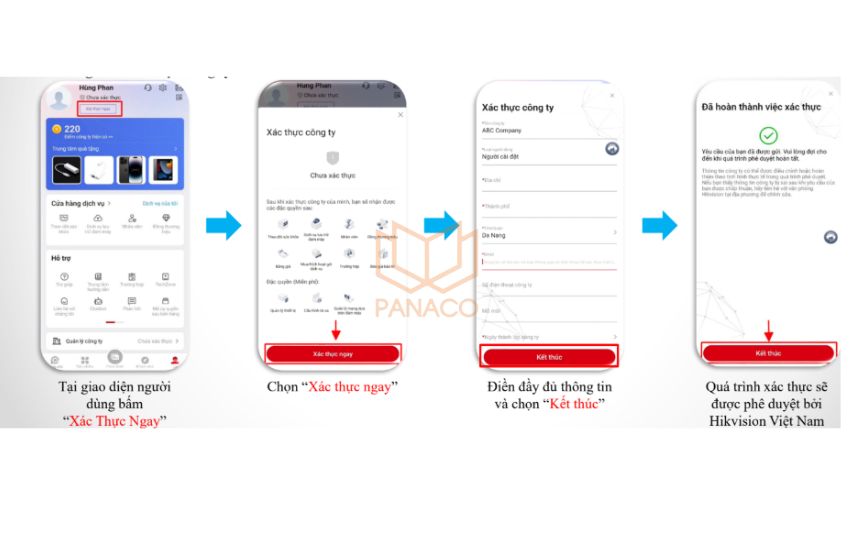
Hướng dẫn xác thực công ty
Hướng dẫn gỡ thiết bị khỏi tài khoản Hik-connect
- Tại giao diện chính chọn mục “Hỗ trợ”
- Chọn “Trường hợp”
- Tạo “Trường hợp mới”
- Chọn mục “Unbind”
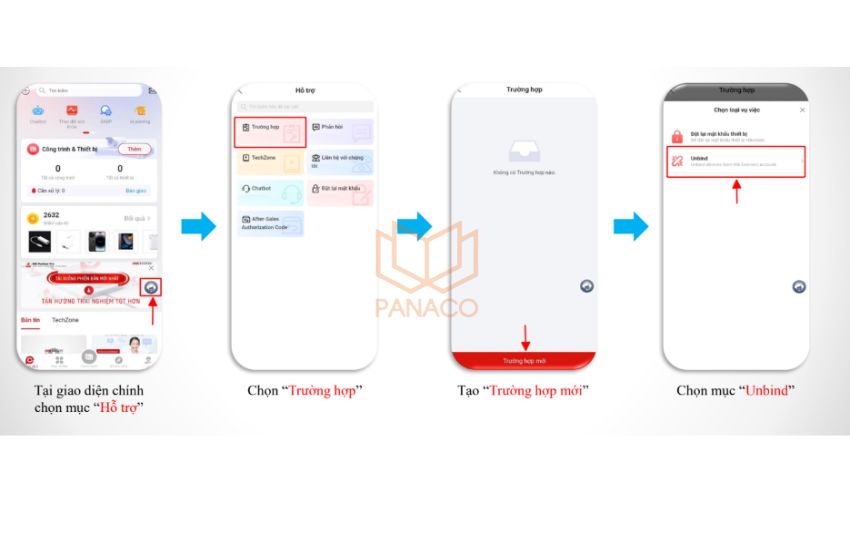
Hướng dẫn gỡ thiết bị khỏi tài khoản Hik-connect
Tới đây sẽ có 2 trường hợp xảy ra khi bạn muốn xóa tài khoản Hik-Connect. Một là bạn đang ở trong cùng mạng LAN, có nghĩa là bạn đang ở nơi lắp đặt camera. Hai là bạn ở nơi xa mà muốn xóa thiết bị đó ra khỏi tài khoản bất kỳ. Mình sẽ hướng dẫn cả 2 trường hợp, nhưng mình khuyến cáo là nên ở cùng một mạng LAN để tỉ lệ thành công cao hơn nhé.
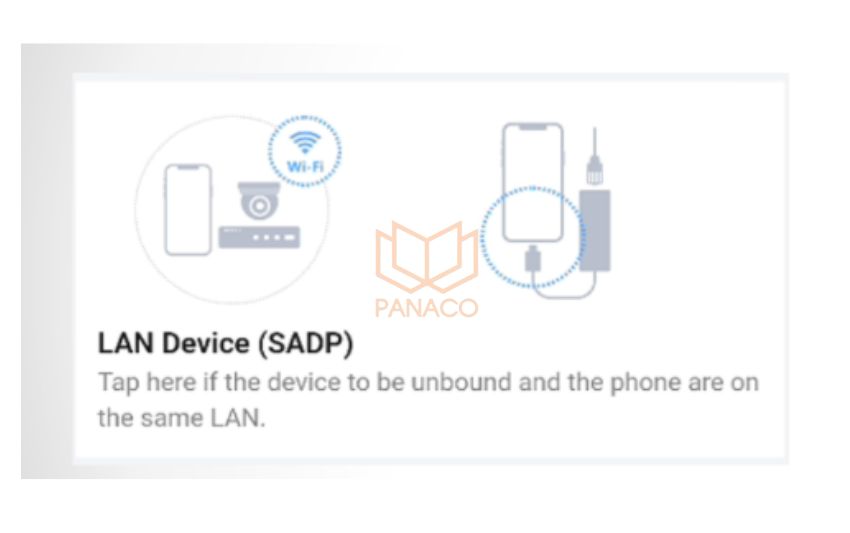
Thiết bị và điện thoại nằm trong cùng một mạng LAN
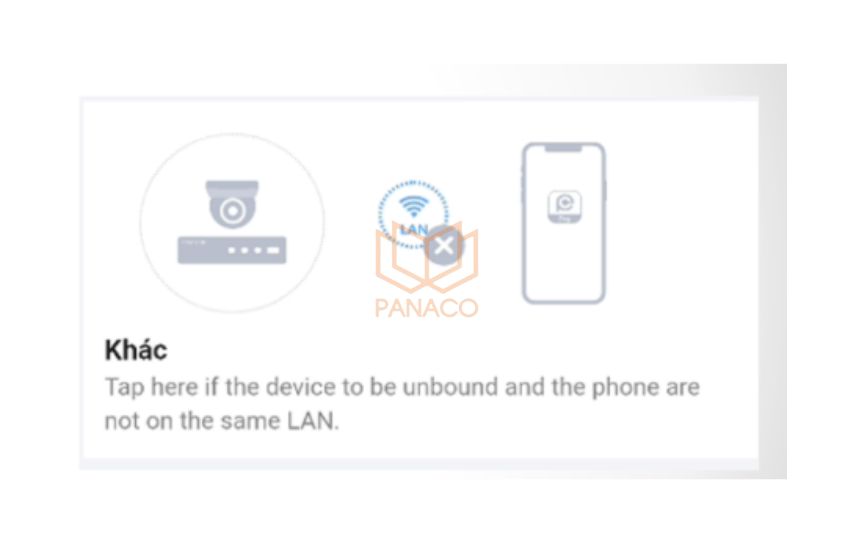
Thiết bị và điện thoại không nằm trong cùng một mạng LAN
Trường hợp xóa tài khoản trong cùng mạng LAN
- Chọn “LAN Device (SADP)”
- Danh sách thiết bị trong mạng LAN sẽ hiện ra, chọn thiết bị cần Unbind.
- Chụp nhãn của thiết bị cần Unbind, tích chọn đồng ý với điều khoản và chọn “Xác nhận”
- Tạo thành công yêu cầu Unbind tài khoản, chờ hãng xử lý
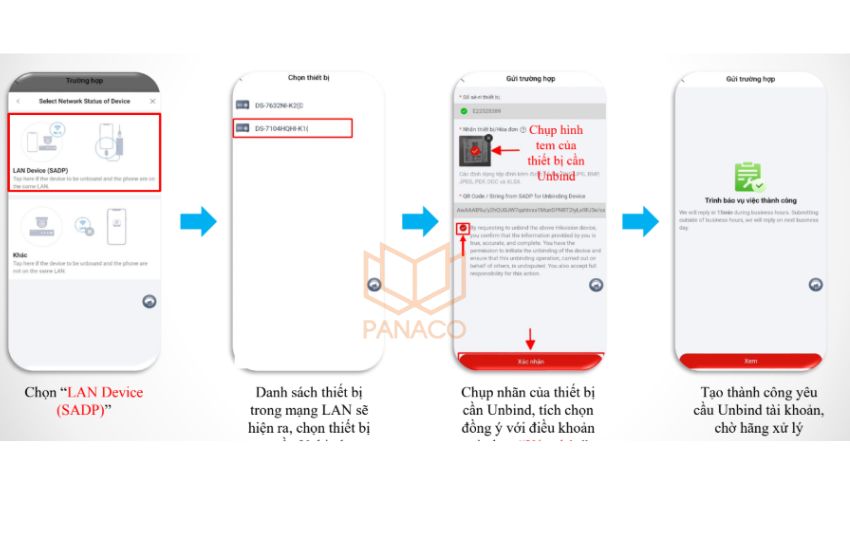
Trường hợp xóa tài khoản trong cùng mạng LAN
Trường hợp xóa tài khoản không trong cùng mạng LAN
- Chọn mục “Khác”
- Điều đầy đủ thông tin, tích chọn đồng ý với điều khoản và bấm “Xác nhận”
- Tạo thành công yêu cầu Unbind tài khoản, chờ hãng xử lý.
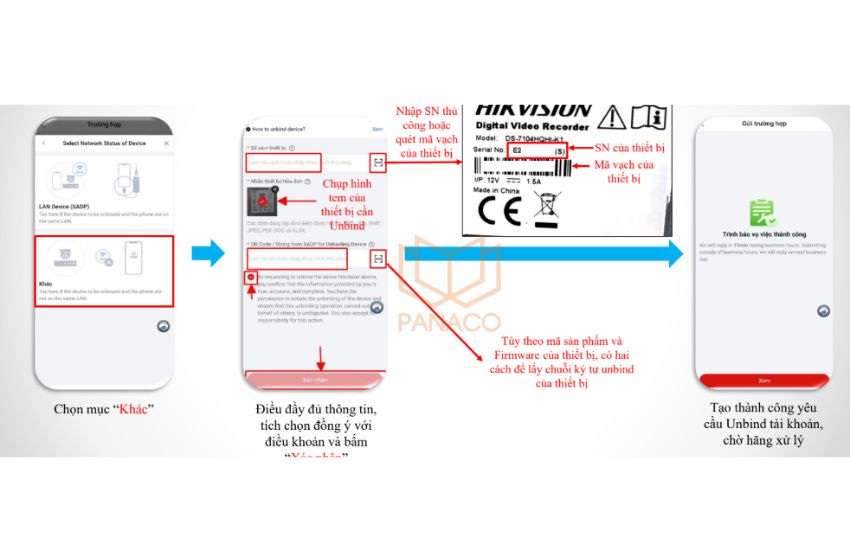
Trường hợp xóa tài khoản không trong cùng mạng LAN
Video hướng dẫn cách xóa thiết bị khỏi tài khoản Hik-Connect bằng Hik-Partner
Cách để lấy chuỗi ký tự unbind của thiết bị
Cách 1: Quét mã QR (trường hợp có mã QR )
Dùng một máy tính, cài đặt phần mềm SADP tool và kết nối cùng mạng LAN với thiết bị cần xóa tài khoản. Và làm theo hướng dẫn bên dưới.
- Chọn thiết bị cần Unbind và chọn “Forgot Password”
- Chọn mục “QR code” và dùng app điện thoại để quét mã QR trên để lấy chuỗi ký tự unbind.
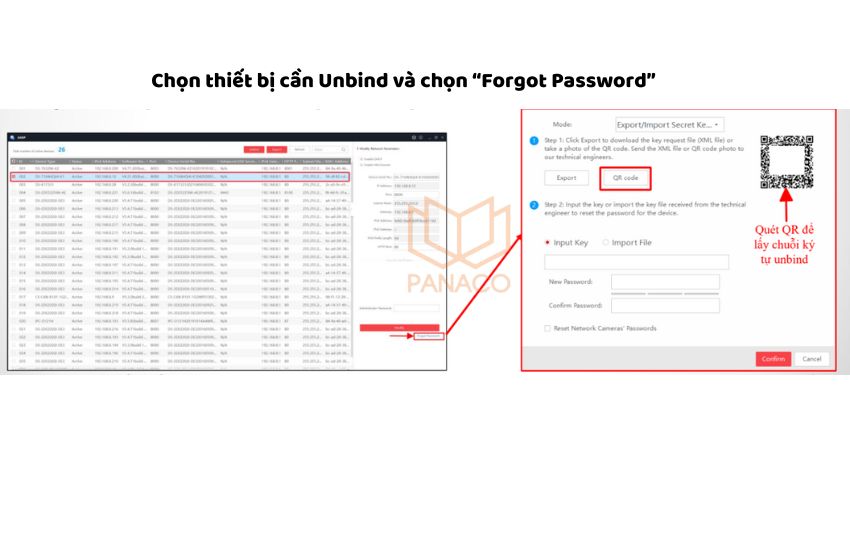
Cách để lấy chuỗi ký tự unbind của thiết bị
Cách 2: Export file .xml để lấy chuỗi ký tự unbind ( trường hợp không có QR code )
- Chọn thiết bị cần Unbind và chọn “Forgot Password”
- Chọn thư mục lưu và nhấn “Select Folder”
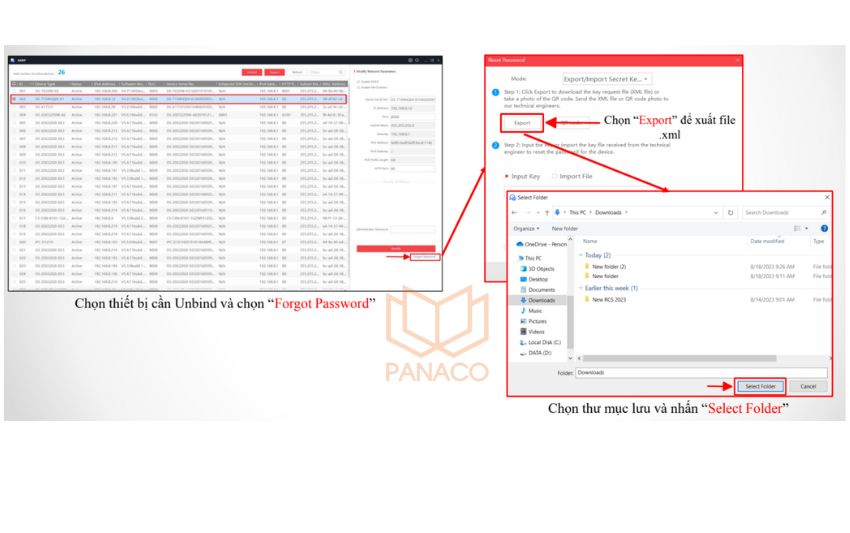
Cách để lấy chuỗi ký tự unbind của thiết bị
Xuất thành công file .xml -> Mở thư mục vừa lưu file -> Click chuột phải vào file -> chọn “Open with” -> chọn “Notepad”
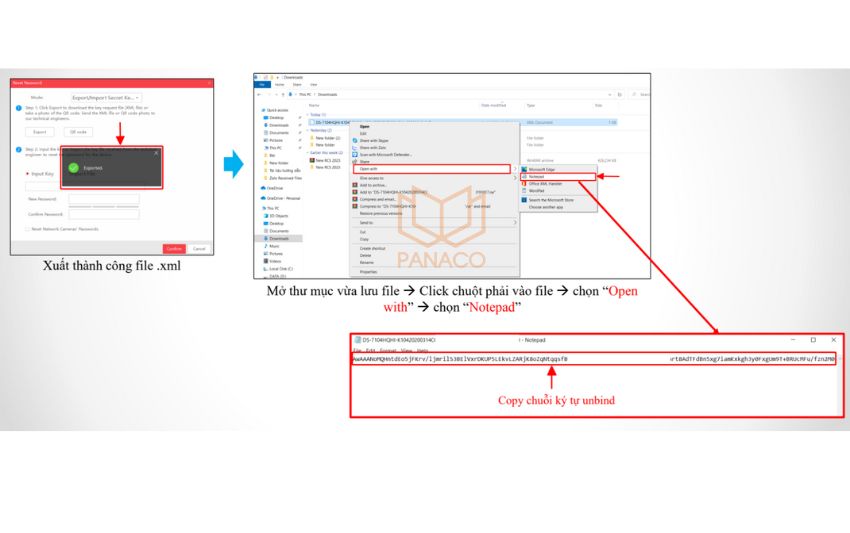
Xuất thành công file
Sau khi thực hiện các bước trên, bạn có thể nghỉ giải lao 10-20 phút rồi quay trở lại ứng dụng Hik Partner Pro kiểm tra xem Hãng đã xóa thiết bị này ra khỏi tài khoản Hik-connect cũ hay chưa.
- Tại giao diện chính chọn biểu tượng thông báo
- Chọn “Điểm mới”
- Chọn thông báo mới nhất về việc Unbind
- Chọn “Chi tiết về trường hợp”
- Thông báo Unbind tài khoản thành công
Kiểm tra xem Hãng đã xóa thiết bị này ra khỏi tài khoản Hik-connect cũ hay chưa
Hướng dẫn xử lý các lỗi liên quan khi xóa thiết bị khỏi tài khoản Hik-connect
Dưới đây là các lỗi thường gặp khi hủy liên kết thiết bị Hikvision và giải pháp khắc phục tương ứng:
Lỗi không xóa được tài khoản Hik-Connect
Nguyên nhân có thể do:
- Tài khoản vẫn còn thiết bị liên kết → Cần gỡ camera khỏi tài khoản trước.
- Kết nối mạng không ổn định → Kiểm tra lại kết nối WiFi hoặc 4G.
- Tài khoản bị hạn chế quyền xóa → Một số tài khoản có thể không tự xóa được.
- Hệ thống Hik-Connect đang bảo trì → Thử lại sau vài giờ.
Cách khắc phục:
- Đăng nhập vào ứng dụng Hik-Connect → Gỡ thiết bị khỏi tài khoản → Thử xóa lại.
- Nếu vẫn không xóa được, thử đăng xuất rồi đăng nhập lại trước khi thực hiện thao tác.
- Nếu lỗi vẫn tiếp diễn, xem hướng dẫn liên hệ hỗ trợ Hik-Connect bên dưới
Xóa tài khoản Hik-Connect khi quên mật khẩu
Bạn không thể xóa tài khoản nếu không đăng nhập được. Hãy thử:
- Khôi phục mật khẩu:
- Mở ứng dụng Hik-Connect → Chọn Quên mật khẩu
- Nhập email hoặc số điện thoại đăng ký để nhận mã xác minh
- Đặt lại mật khẩu và đăng nhập vào tài khoản
- Sau khi đăng nhập được, thực hiện các bước gỡ thiết bị rồi xóa tài khoản.
- Nếu không thể khôi phục mật khẩu, cần liên hệ Hikvision để hỗ trợ xóa tài khoản.
Liên hệ hỗ trợ xóa tài khoản Hik-Connect
Nếu không thể tự xóa tài khoản, bạn có thể:
- Gửi yêu cầu qua email: Liên hệ bộ phận hỗ trợ Hikvision tại support@hikvision.com
- Gọi tổng đài hỗ trợ: Tìm số hotline hỗ trợ của Hikvision tại khu vực của bạn
- Liên hệ qua website: Truy cập Hikvision Support → Mục Support
- Nhờ đại lý phân phối Hikvision: Nếu bạn mua sản phẩm qua nhà phân phối, họ có thể hỗ trợ bạn xóa tài khoản.
Tài khoản Hik-Connect bị khóa, cách xử lý
Tài khoản có thể bị khóa do:
- Nhập sai mật khẩu quá nhiều lần
- Vi phạm điều khoản của Hikvision
- Bảo mật tài khoản nghi ngờ có rủi ro
Cách mở khóa tài khoản Hik-Connect:
- Chờ 24 giờ rồi thử đăng nhập lại.
- Thử đặt lại mật khẩu bằng email hoặc số điện thoại.
- Nếu tài khoản vẫn bị khóa, liên hệ bộ phận hỗ trợ Hikvision để xác minh và mở khóa.
Lỗi “102060”, “102075” hoặc “Unbinding failed. Not support by the device.” trên ứng dụng/SADP tool hoặc “Unlinking timeout” trên giao diện cục bộ
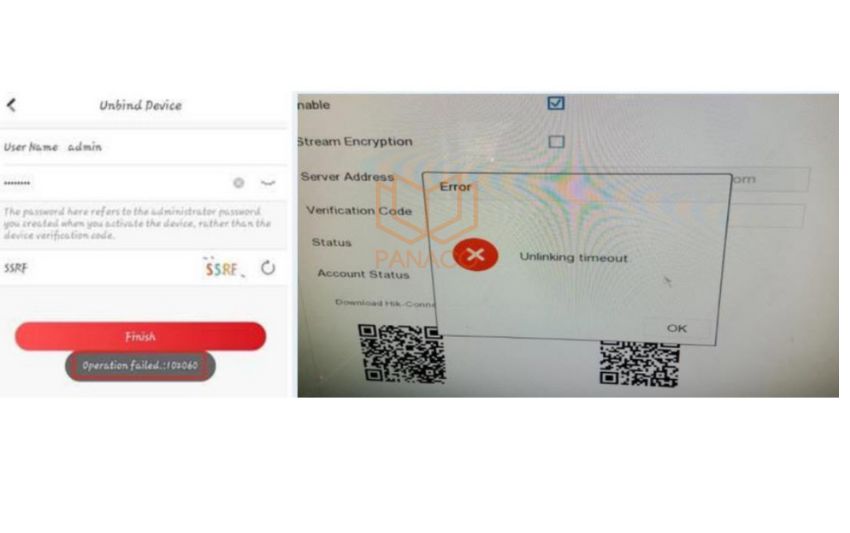
Lỗi “102060”, “102075” hoặc “Unbinding failed
Giải pháp:
- Đăng nhập vào tài khoản trước đó để xóa thiết bị, sau đó thêm vào tài khoản mới.
- Nếu không thể đăng nhập vào tài khoản cũ, bạn có thể sử dụng dịch vụ tên miền bên thứ ba để xem và điều khiển trực tiếp thiết bị.
- Nếu cần thiết, vui lòng liên hệ bộ phận hỗ trợ kỹ thuật để giải quyết vấn đề này tốt hơn.
Lỗi “Operation failed 7”, “Error code: 99 Network Connection Failed” hoặc “Hik-connect service is offline”
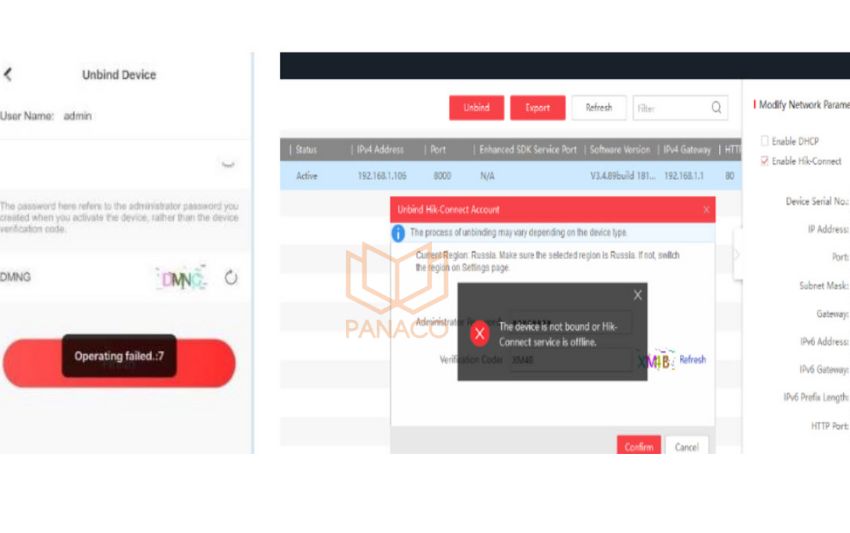
Lỗi “Operation failed 7”, “Error code: 99
Giải pháp:
Bật dịch vụ Hik-connect trên thiết bị và đảm bảo trạng thái Hik-connect là trực tuyến.
- Nếu trạng thái Hik-connect của thiết bị thường xuyên chuyển đổi giữa trực tuyến và ngoại tuyến, kiểm tra và xử lý để mạng ổn định hoặc thử update firmware Hikvision cho thiết bị và thử lại.
- Nếu sự cố vẫn tiếp diễn, vui lòng liên hệ bộ phận hỗ trợ kỹ thuật.
Lỗi “Incorrect Device IP Address”
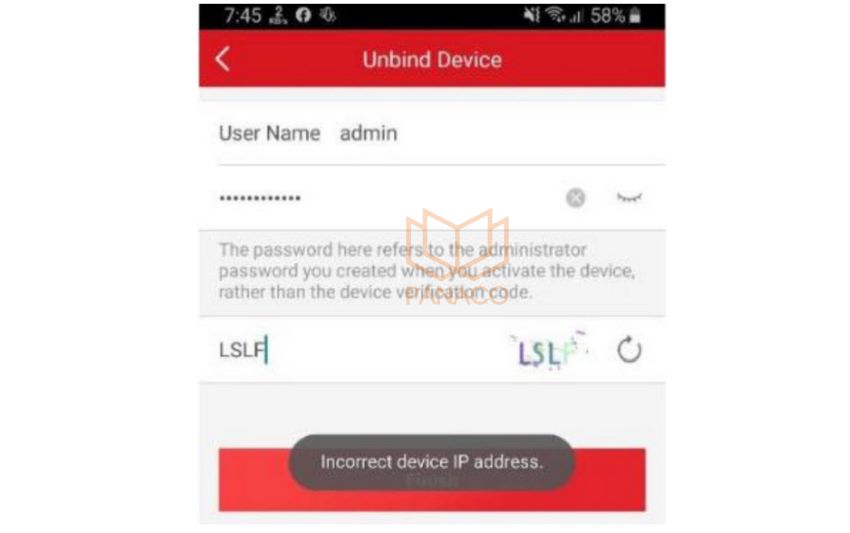
Lỗi “Incorrect Device IP Address”
Giải pháp:
- Đảm bảo rằng điện thoại/máy tính đang kết nối cùng một hệ thống mạng và lớp mạng với thiết bị.
- Kết nối thiết bị và điện thoại/máy tính với bộ định tuyến chính của hệ thống mạng.
- Bật UPnP trên bộ định tuyến, thử nâng cấp firmware cho thiết bị và khởi động lại thiết bị.
Lỗi “Only the device in the same area with the app can be unbound from its account”
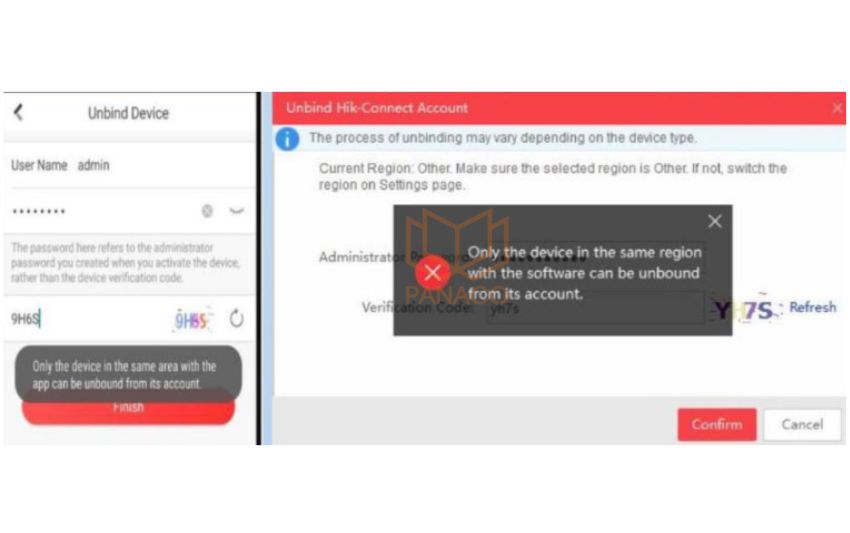
Lỗi “Only the device in the same area with the app can be unbound from its account”
Giải pháp: Trước tiên, cần xác nhận khu vực đăng ký của tài khoản đang gán thiết bị:
- Thông qua ứng dụng Hik-connect: Sử dụng một tài khoản mới cùng thông tin khu vực đăng ký để hủy liên kết.
- Thông qua SADP tool: Đảm bảo rằng vị trí địa lý của thiết bị giống với khu vực đăng ký của tài khoản đang gán thiết bị.
- Nếu bạn không nhớ thông tin khu vực đăng ký của tài khoản, vui lòng liên hệ bộ phận hỗ trợ kỹ thuật để xác nhận hoặc chỉ định thông tin khu vực.
Lỗi “Operating failed:153”
Giải pháp:
- Khởi động lại thiết bị.
- Điều chỉnh địa chỉ IP của điện thoại/máy tính và thử lại.
Lỗi “The device cannot unbound from any account for more times”
Giải pháp: Lỗi này có nghĩa là thiết bị đã được thao tác hủy liên kết quá nhiều lần trong một ngày; bạn có thể thử thao tác lại sau 24 giờ. Nếu bạn cần hỗ trợ trực tiếp tại TP Hồ Chí Minh, vui lòng liên hệ hotline 0989 352 251 để được hướng dẫn và tư vấn miễn phí.
Trên đây là 4 cách xóa thiết bị khỏi tài khoản Hik-Connect mà kỹ thuật của công ty mình thường dùng để hỗ trợ khách hàng. Hi vọng những thông tin trên sẽ giúp các bạn phần nào trong công việc cũng như cuộc sống. Nếu còn những lấn cấn, thắc mắc nào cần giải đáp đừng ngần ngại để lại comment bên dưới hoặc gọi trực tiếp để được hổ trợ nhanh nhất.
Xem thêm:
- Hướng Dẫn Cài Đặt Đầu Ghi Hikvision Đơn Giản, Đúng Cách
- Cách lắp đặt camera Hikvision chi tiết | Hướng dẫn A – Z
Chia sẻ bài viết:

Giao hàng linh động
Giao hàng nhanh tới tay người sử dụng trong ngày, tối đa 72h
Chất lượng vượt trội
Sản phẩm có nguồn gốc xuất xứ rõ ràng, cam kết chất lượng
Giá cả cạnh tranh
Cam kết mức giá bán và chiết khấu tốt nhất cho khách hàng
Hậu mãi chu đáo
Bảo hành toàn diện đầy đủ, đổi trả miễn phí 30 ngày


























